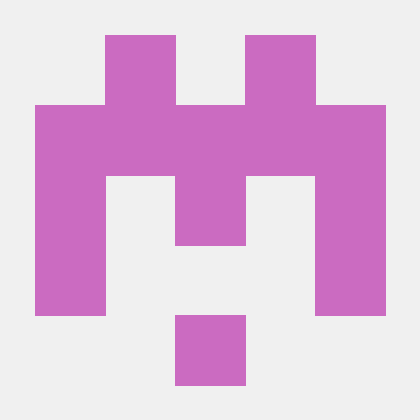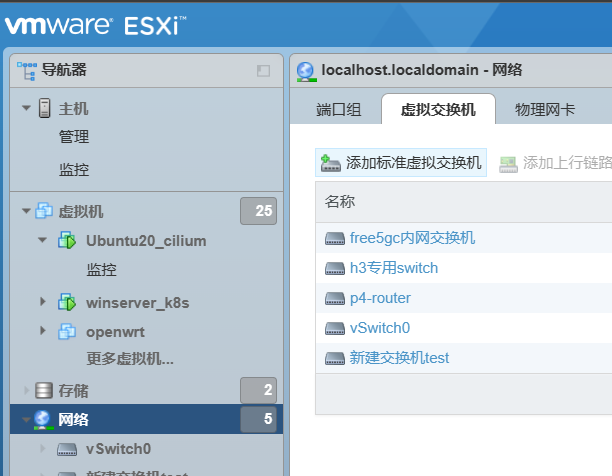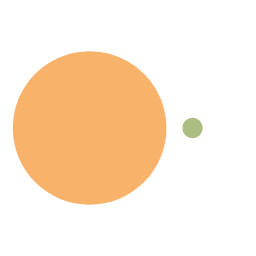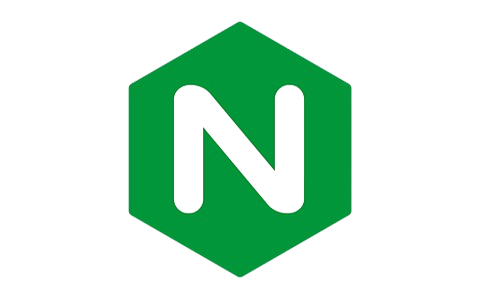Linux 系统如何修改分区大小和数量
在安装好系统之后,分区大小基本就固定了,如果要手动修改分区大小或者数量,就会有点麻烦.
本文将介绍:
- 如何修改分区大小,例如新的硬盘或者需要增删分区.
- 在固定好分区并且有一定数据之后,如何将原本在一起的
/分区和/home分区分隔开,并且把 home 挂载到这个新的分区上.
修改分区大小
如果要压缩分区
Ubuntu 可视化系统页面很简单,下载 Gparted.
然后拖动上面的滑条,或者输入值修改即可.
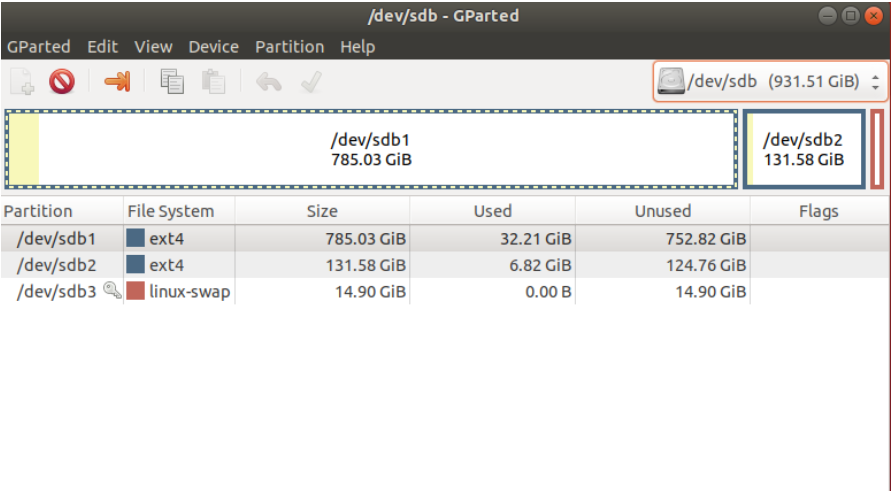
这样就会多出来一个分区.
如果是命令行界面
删除时,如下操作
sh
1 | sudo fdisk --list |
如果是扩容分区,Gparted 页面很简单,不多赘述.
如果是命令行界面,参考我这篇文章. 末尾有记录
挂载新分区
有图形界面时:
如果已经有了分区,要修改分区挂载情况,例如要把 / 和 /home 分离开 (这样更新或者重装系统就不会影响到用户文件)
步骤如下:
- 首先,压缩分区或者新的硬盘,获得新的分区,这里假设为 sdb1, 如上一条
- 在 Gparted 里格式化新的分区 sdb1
sudo mkdir /media/home, 建立一个备份目录,可以选其他非 home 路径sudo mount /dev/sdb1 /media/home. 把 /dev/sdb1 挂载到 /media/homesudo rsync -aXS /home/. /media/home/.. 同步 /home 到 /media/home, 同步时间根据数据量大小决定,建议在系统空闲时操作.sudo mv /home /home_old. 同步完成后重命名 /homesudo mkdir /home. 新建 /homesudo umount /dev/sdb1. 取消 /dev/sdb1 挂载sudo mount /dev/sdb1 /home. 重新挂载 /dev/sdb1 到 homeblkid. 查看 /dev/sdb1 的 UUIDsudo gedit /etc/fstab. 把 UUID 复制下来,修改 /etc/fstab 文件,实现开机自动挂载- 在文件最后添加如下内容,记得更改 UUID
text
1 | # home |
再之后,重启,df -h 查看,没有问题就可以把原来的 home_old 删了.
如果没有图形界面,首先新建和格式化新分区,参考我这篇文章 , 末尾有记录。然后剩下的命令就和上面一样了.
参考文章
压缩分区
https://blog.csdn.net/liam_dapaitou/article/details/91988983
挂载分区
https://www.cnblogs.com/saszhuqing/p/8716644.html
本博客采用 CC BY-NC-SA 4.0 许可。转载请声明来自 Juice's Blog!